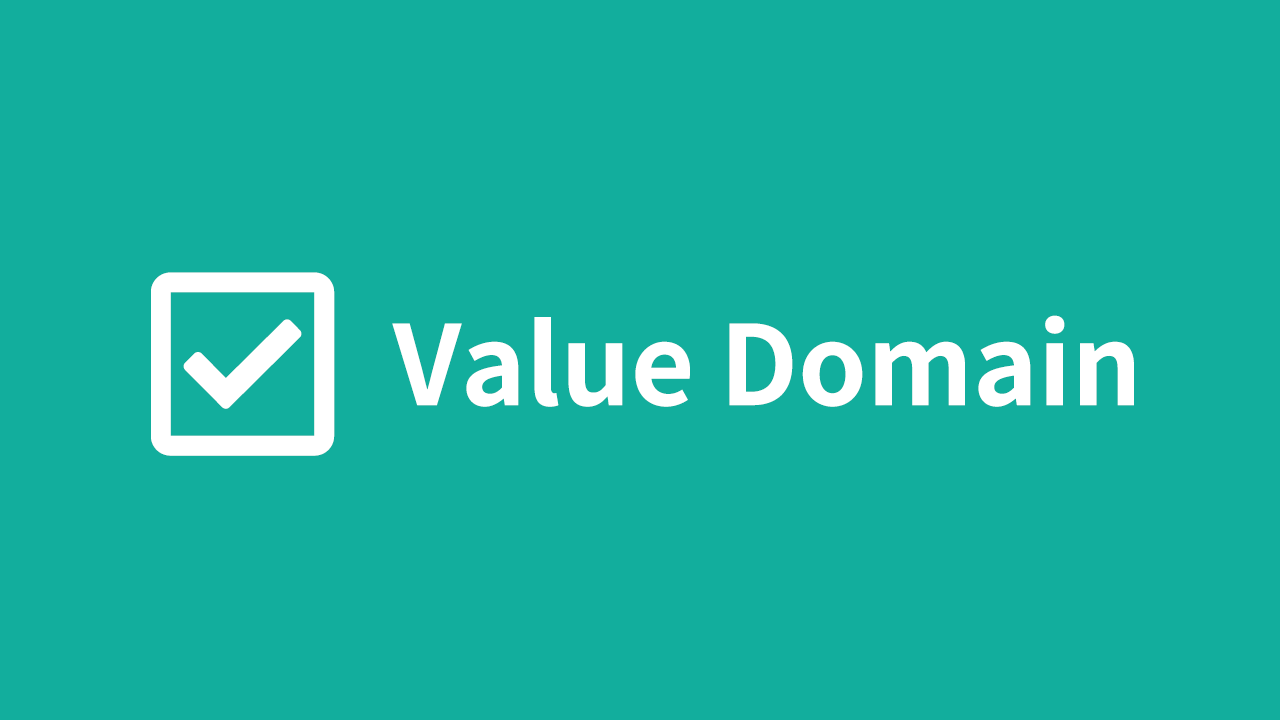
このページでは「バリュードメインの登録方法」をご紹介します。
以下の手順で登録しましょう。
バリュードメインを検索
googleから「バリュードメイン」を検索します。
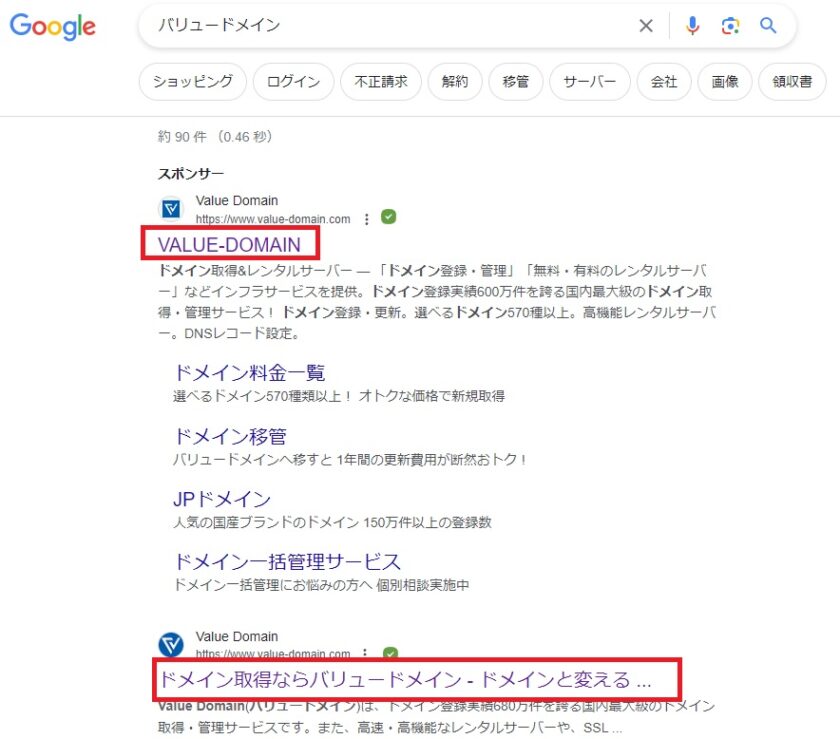
上も下も、同じバリュードメインのサイトです。
どちらから入っても、同じサイトになります。
| バリュードメインのページ内に入ったら、 右上にある「ユーザー登録」のボタンをクリックします。
|
ユーザーアカウント作成
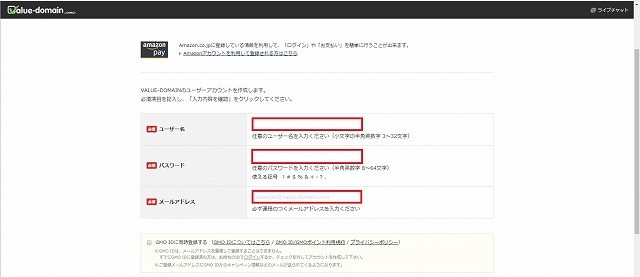 ・ユーザー名 ・パスワード ・メールアドレス(最後の認証に使います) を入力します。
全て入力したら「入力内容を確認」をクリックします。 |
入力内容確認

入力内容を確認して
「登録する」をクリックします。
お支払い情報入力
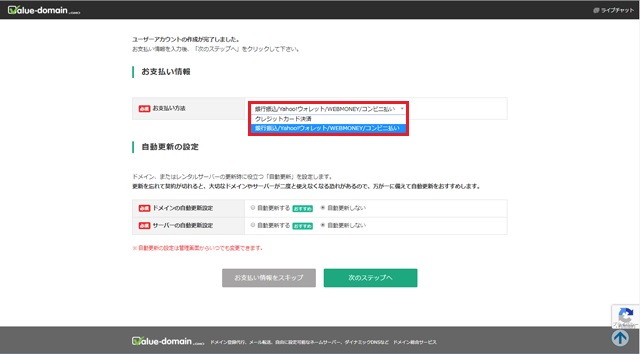
「支払い方法」を選びます。
- クレジットカード決済
- 銀行振込/Yahoo!ウォレット/WEBMONEY/コンビニ払い
自分に合った支払い方法を選んでください。
【クレジットカード決済】の場合は自動更新に注意
もしクレジットカード決済を選んだ場合は、
・ドメインの自動更新設定
・サーバーの自動更新設定
どちらも自動更新しないにチェックをします。
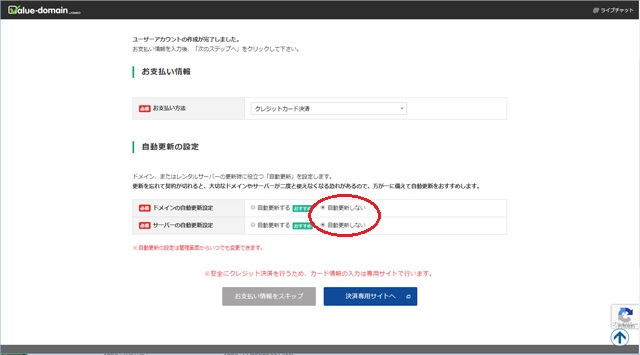
ドメイン、サーバーは1年ごとに更新する必要があります。
購入したドメインがSEOでずっと上位にいれば良いのですが「順位がなかなか上がらない」「1度上がったけれど下がってしまった」など使えないドメインの場合もあります。
その場合、自動更新にしてしまうと、
1年後、更新したくないのに勝手に引落としされてしまいます。
ですので「自動更新しない」にチェックしておいた方がよいのです。
この情報でよろしいでしょうか?と聞かれます。

「OK」をクリックします。
ユーザー情報入力
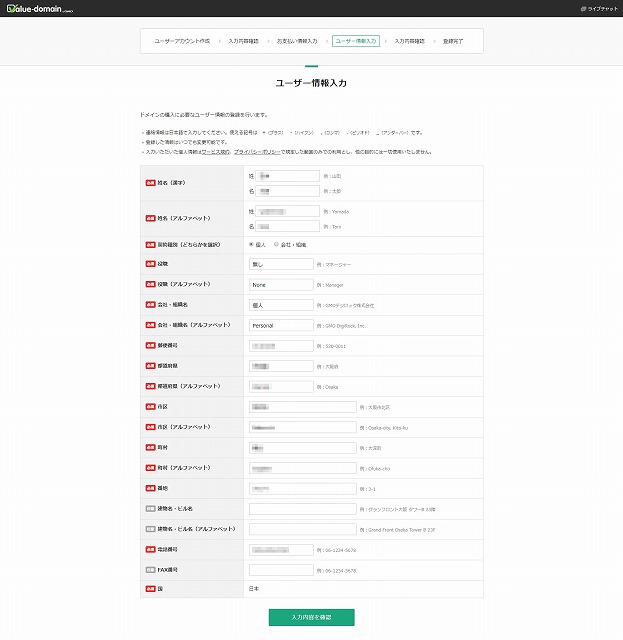
必須項目をすべて入力します。
入力したら「入力内容を確認」をクリックします。
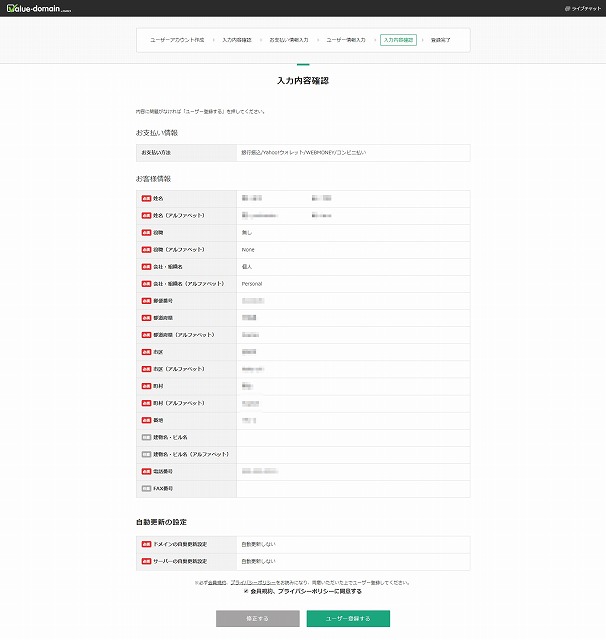
入力内容確認画面が表示されるので、
確認後「ユーザー登録する」をクリックします。
ドメインを購入する場合、登録者情報を公開しなくてはいけません。
登録者情報を公開するのが不安な場合は、ドメインを借りるとき、バリュードメインが代理で名前を貸してくれます。
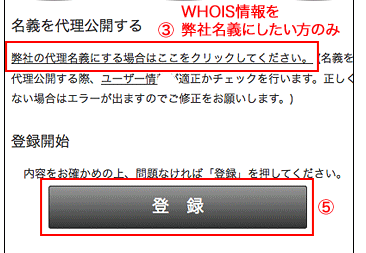
なので、ユーザー登録をする必要はありますが、実際に公開はされません。
これで、ひとまず登録完了です。
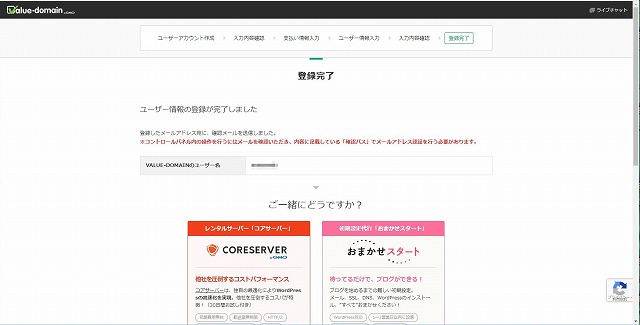
続いて、メールアドレス認証をしていきます。
メールアドレス認証
登録したメールアドレスに「ユーザー登録完了のお知らせ」が届きます。
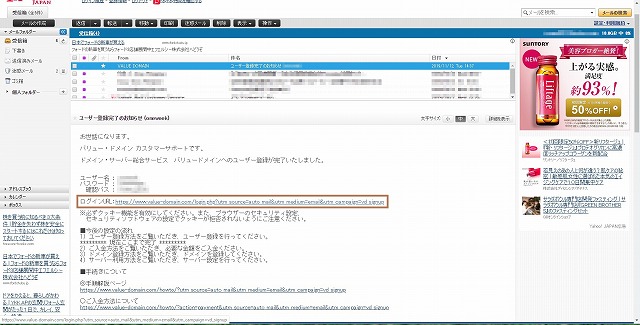
「ログインURL」をクリックすると、下記の画面が出てきます。
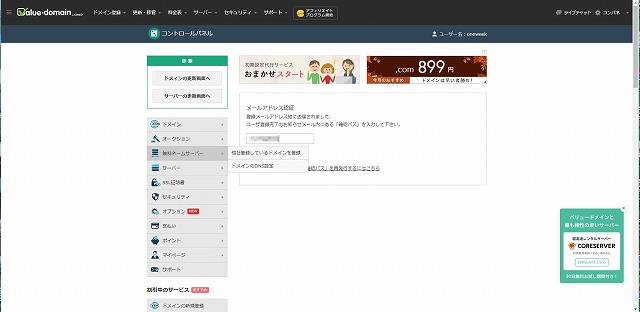
メールに届いた「確認パス」を入力します。
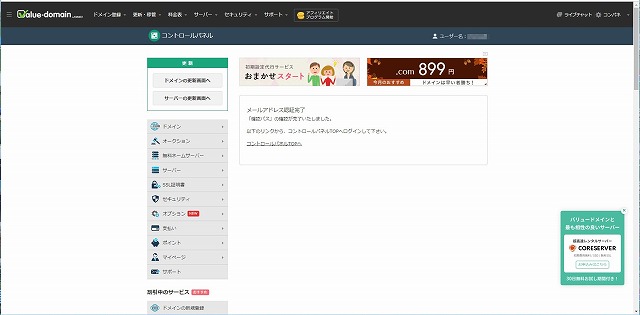
「メールアドレス認証」が完了しました。
以上でバリュードメインの登録は完了です。
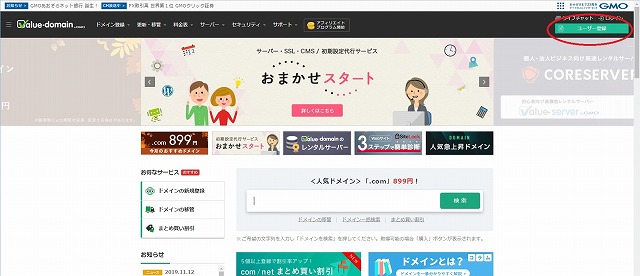
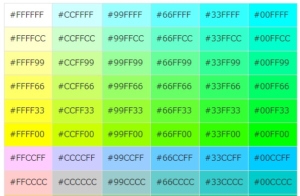
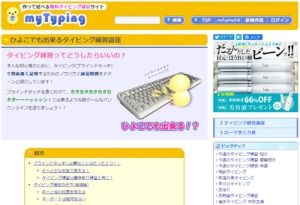
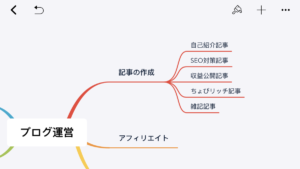



コメント
コメント一覧 (1件)
こんにちは。
バリュードメインの登録の仕方、分かり易かったです!
ありがとうございます。